你是不是也曾經為了要從不同網站收集商品資訊和價格,還得一筆一筆手動整理到 Excel?這種土法煉鋼的方式,不只超級耗時,還很容易出錯。其實現在有更聰明的做法,這篇文章就要帶你認識幾種最簡單又有效率的方法,讓你直接把網站上的資料匯進 Excel,不管你是新手還是老手,都能輕鬆搞定。
用免寫程式碼的網頁爬蟲工具
如果你不想碰程式碼,像 這種免寫程式碼的網頁爬蟲工具,真的超級方便。完全不用技術背景,只要用滑鼠點一點、設定一下規則,網站資料就能輕鬆抓下來,直接丟進 Excel。
Thunderbit 採用先進的自然語言模型,能自動理解網頁的結構和內容,不用死背選擇器。市面上大多數工具還是靠拖拉或模板設定,常常要摸很久才能順利自動化。
更棒的是,Thunderbit 不只可以把資料匯出到 Excel,還能一鍵同步到 Google Sheets、Airtable 或 Notion,讓你管理資料更有彈性。
用 Thunderbit 收集商品資料的 3 個步驟
步驟 1:打開你要抓資料的網站,點選側邊欄的「人工智慧網頁爬蟲」
安裝好 Thunderbit 擴充功能後,進到你想要收集資料的網站,從 Thunderbit 側邊欄找到「人工智慧網頁爬蟲」這個選項。
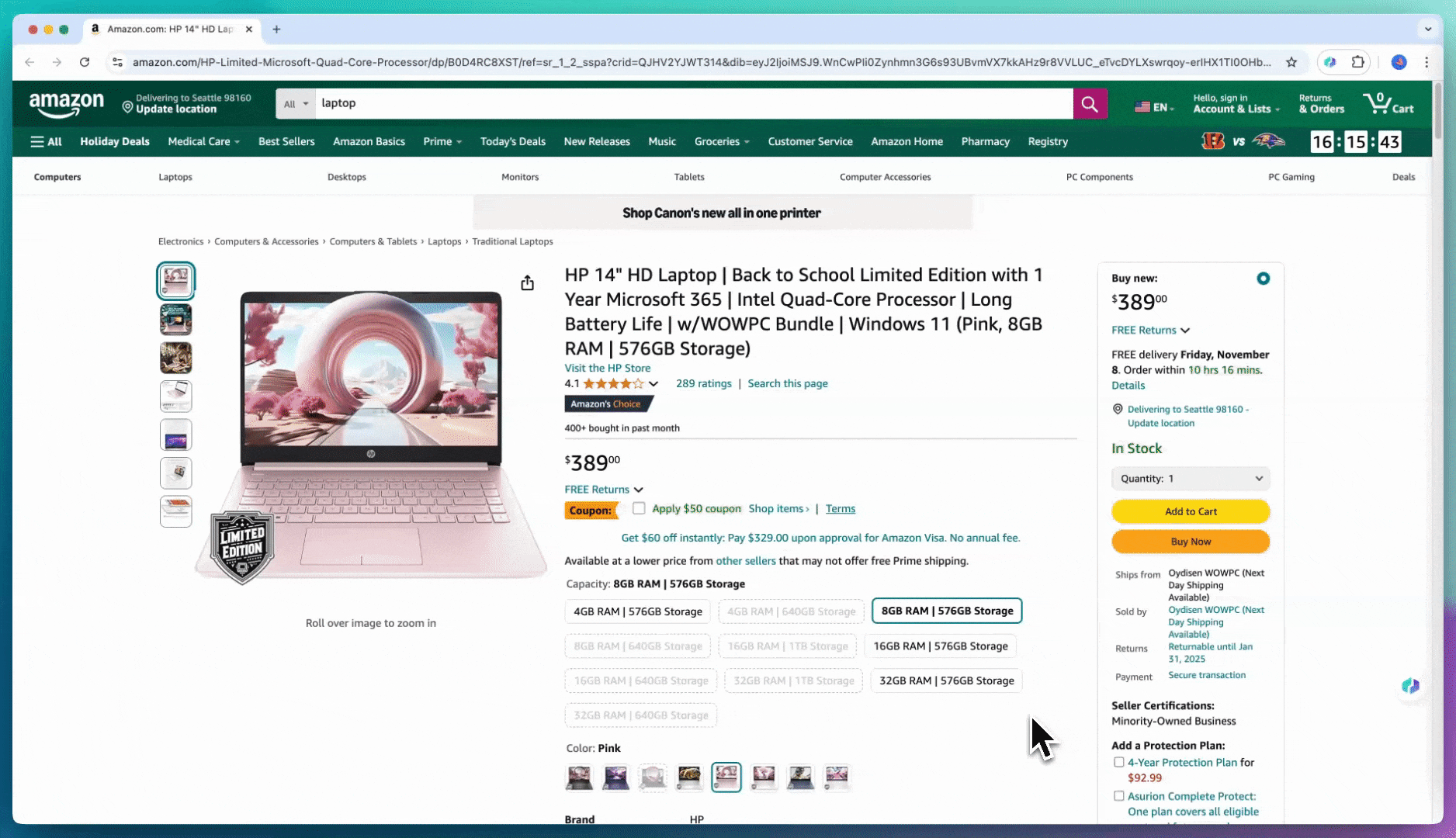
步驟 2:用 AI 幫你自訂要擷取的資料欄位
點下「AI 建議欄位」功能,系統會自動產生一份爬蟲模板。你可以根據自己的需求,請 AI 幫你調整欄位。資料可以直接複製成表格,或是儲存到其他平台。
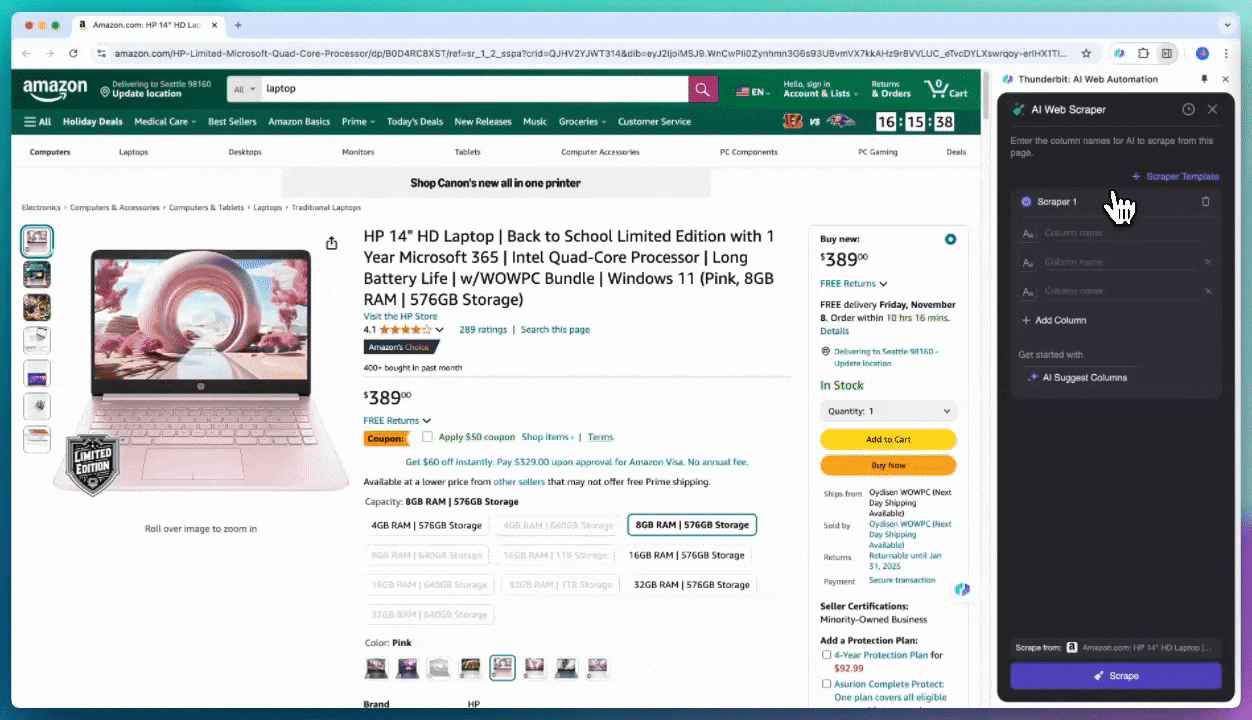
步驟 3:把擷取到的資料匯出到 Excel
確認欄位都沒問題後,執行爬蟲。你可以直接複製或下載資料,再貼到 Excel 裡。
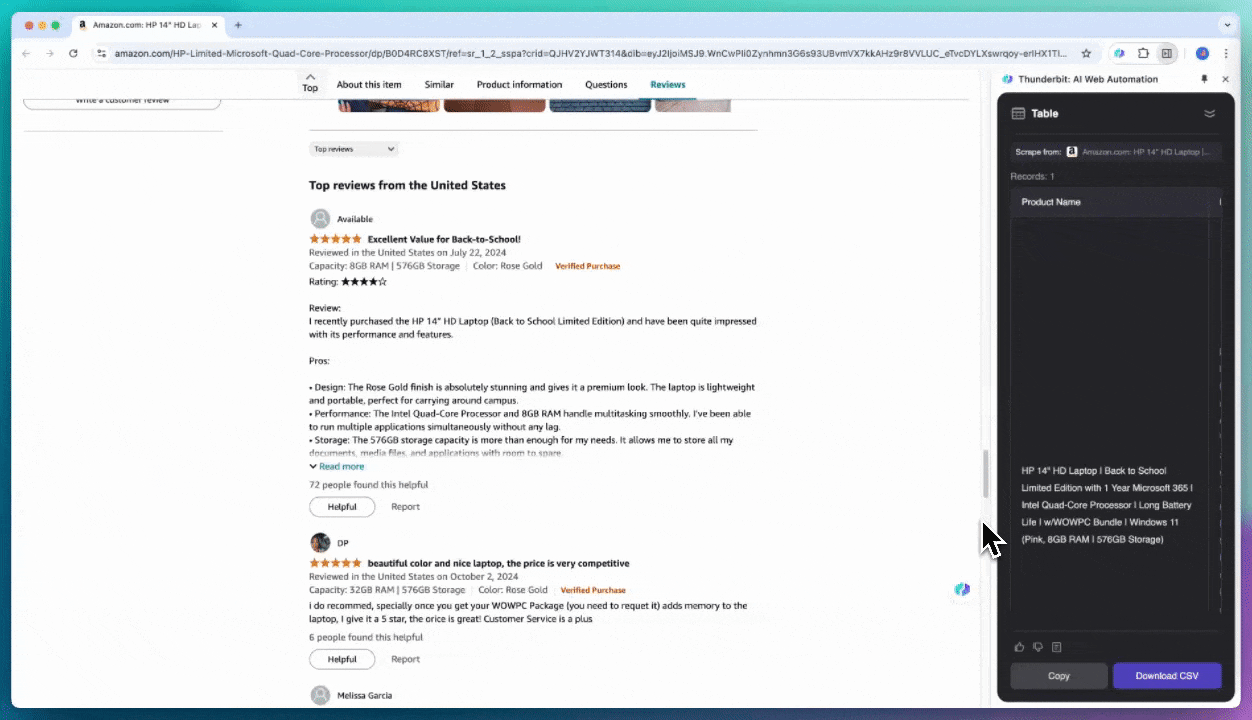
試試用 AI 來抓取網頁資料
動手玩玩看!你可以邊看邊點擊,直接操作流程。
用 Excel 內建的網頁查詢功能
Excel 其實有內建「網頁查詢」功能,可以直接從網頁抓結構化的表格資料,還能設定定期自動更新,讓你的資料永遠是最新的。不過這功能目前只支援 Windows 版 Excel。
用 Excel 網頁查詢收集商品資料的步驟:
- 打開 Excel:新建一個工作簿,切到 資料 分頁。
- 選「自網頁」:點「取得外部資料」再選「自網頁」。
- 輸入網址:把你要抓的網站網址貼上去,按確定。
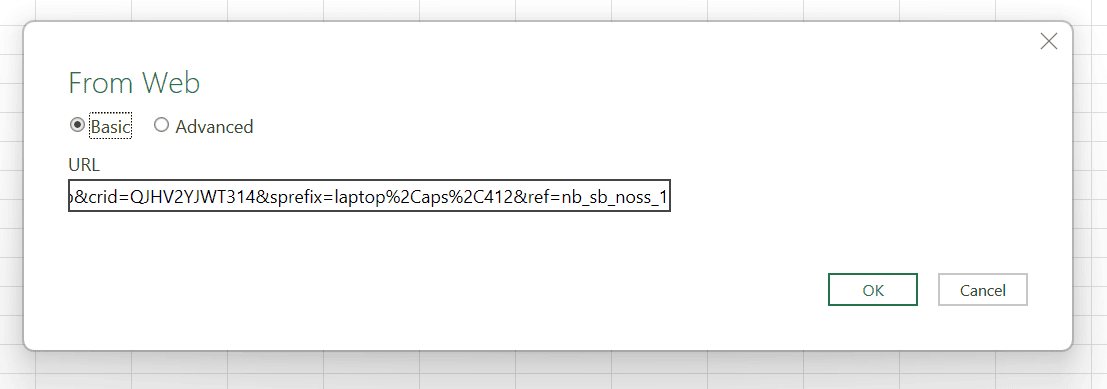
- 選擇資料表:Excel 會列出網頁上的所有表格,選你要的那一個,點「載入」。
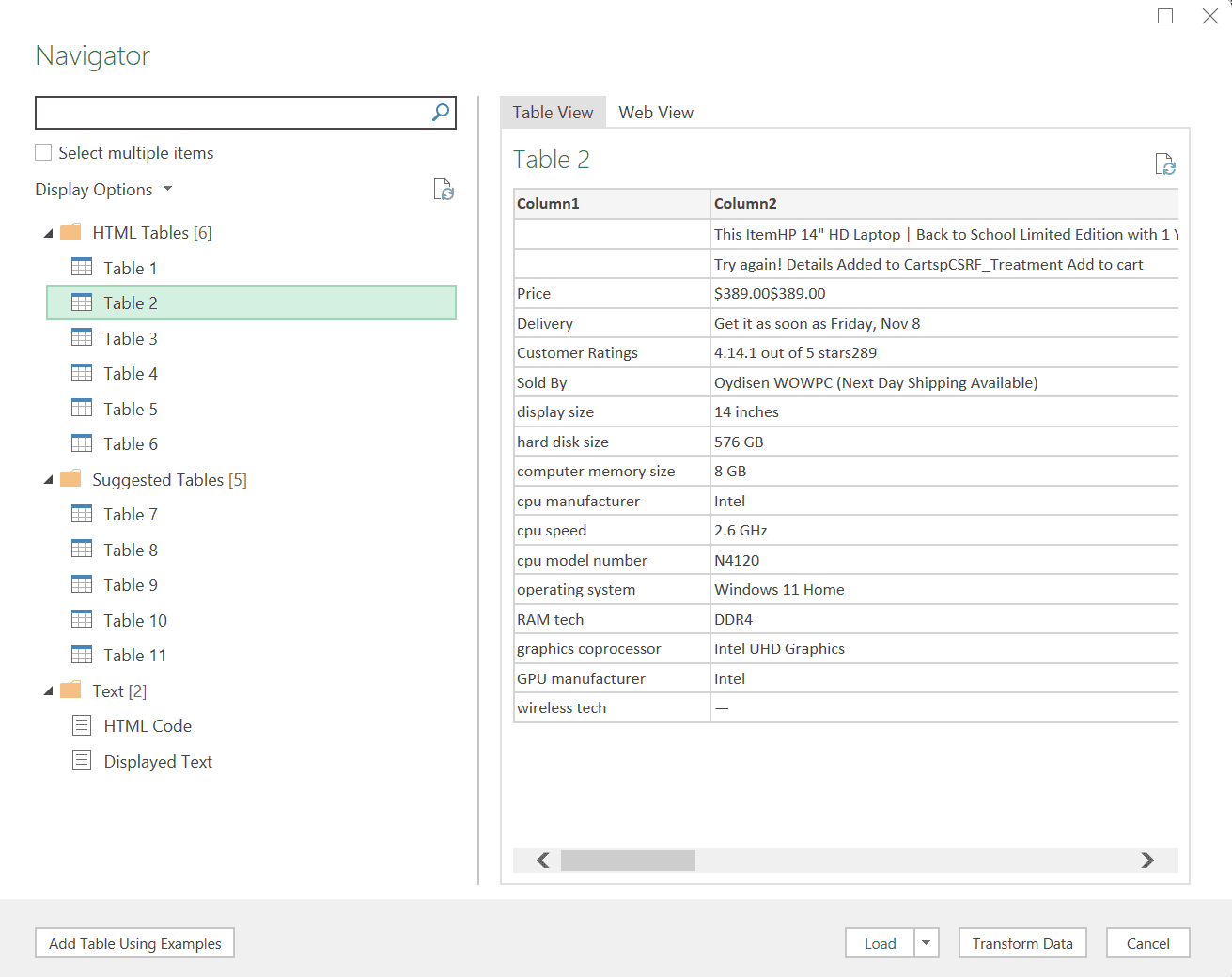
- 檢查匯入結果:你可以指定資料要匯入哪裡,再檢查內容有沒有問題。
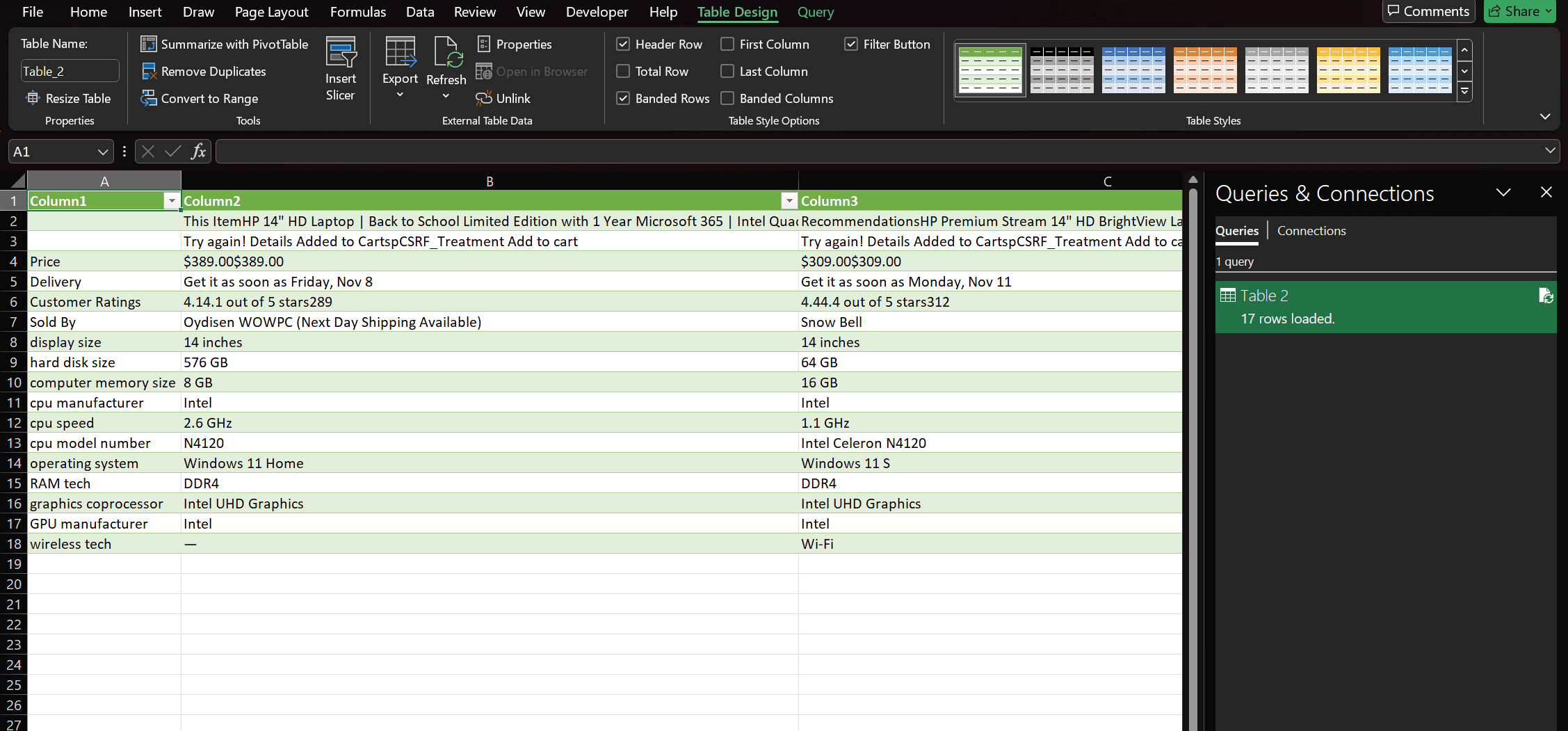
想知道 Thunderbit 怎麼不只抓資料?用 AI 一鍵抓取、摘要、甚至自動填寫網頁內容。。
用 Excel VBA 進階自訂爬蟲
如果你有寫程式的底子,也可以用 VBA(Visual Basic for Applications)來做更進階的自動化抓取。VBA 是 Microsoft Office 內建的程式語言,目前僅支援 Windows 版 Excel。
用 Excel VBA 收集商品資料的步驟:
- 啟用開發人員分頁:
- 開啟 Excel,點「Excel」>「偏好設定」>「檢視」。
- 勾選下方的「開發人員」選項。
- 加入參考函式庫:
- 在「開發人員」分頁點「Visual Basic」開啟 VBA 編輯器。
- 選「工具」>「參照」,勾選:
- Microsoft Internet Controls
- Microsoft HTML Object Library
- 寫 VBA 程式碼抓資料
- 點「插入」>「模組」
- 在編輯器裡貼上 VBA 程式碼。
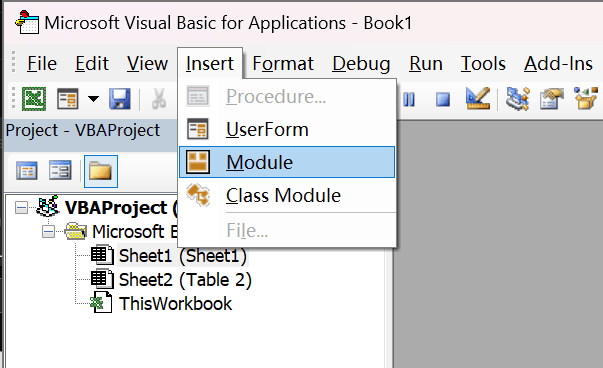
這是一個從 Amazon 商品頁抓商品名稱、價格和評分的簡單範例:
1 Sub ScrapeAmazonPage()
2 Dim IE As Object
3 Dim html As Object
4 Dim productTitle As String
5 Dim productPrice As String
6 Dim productRating As String
7 ' 建立 Internet Explorer 物件
8 Set IE = CreateObject("InternetExplorer.Application")
9 ' 前往 Amazon 商品頁
10 IE.Visible = True
11 IE.navigate "Put Your URL Here"
12 ' 等待網頁載入完成
13 Do While IE.Busy Or IE.readyState <> 4
14 DoEvents
15 Loop
16 ' 取得 HTML 文件
17 Set html = IE.document
18 ' 擷取商品名稱
19 On Error Resume Next
20 productTitle = html.getElementById("productTitle").innerText
21 On Error GoTo 0
22 ' 擷取商品價格
23 On Error Resume Next
24 productPrice = html.getElementsByClassName("a-price-whole")(0).innerText
25 On Error GoTo 0
26 ' 擷取商品評分
27 On Error Resume Next
28 productRating = html.getElementsByClassName("a-icon-alt")(0).innerText
29 On Error GoTo 0
30 ' 將資料輸出到 Excel
31 With ThisWorkbook.Sheets(1)
32 .Cells(1, 1).Value = "Product Title"
33 .Cells(1, 2).Value = "Price"
34 .Cells(1, 3).Value = "Rating"
35 .Cells(2, 1).Value = productTitle
36 .Cells(2, 2).Value = productPrice
37 .Cells(2, 3).Value = productRating
38 End With
39 ' 清理資源
40 IE.Quit
41 Set IE = Nothing
42 Set html = Nothing
43 End Sub- 執行並測試 VBA 腳本
- 在 VBA 編輯器裡執行腳本,或把腳本綁定到 Excel 按鈕。
- 檢查 Excel 表格裡的資料有沒有正確匯入。
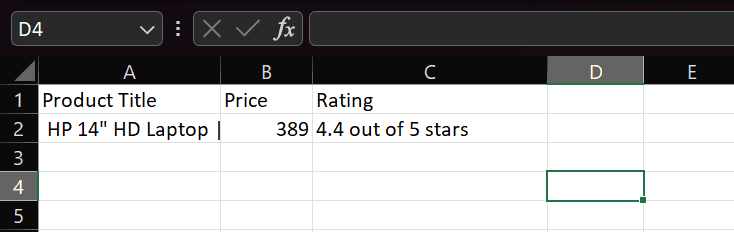
讓 AI 幫你自動抓資料,省下寫程式的時間,把精力花在更重要的事上。馬上體驗 !
常見問題
-
什麼是網頁爬蟲?有什麼用?
網頁爬蟲就是自動從網站收集資料,整理成表格等格式。對於需要從多個來源彙整資訊(像是比價、分析)特別實用。
-
Thunderbit 怎麼運作?
Thunderbit 讓你不用寫程式也能抓資料。只要用視覺化介面選欄位,工具就會自動幫你把資料擷取下來,流程超簡單。
-
Thunderbit 除了 Excel,還能匯出到其他平台嗎?
當然可以,Thunderbit 支援匯出到 Google Sheets、Airtable、Notion 等平台,資料管理更彈性。
-
為什麼 Web Query 抓下來的資料不會自動更新?
請確認 Excel 的 資料 分頁有啟用「全部重新整理」。你也可以在 查詢與連線 裡的「連線內容」設定自動更新的時間間隔。
-
VBA 程式碼跑不起來怎麼辦?
請確認已經啟用開發人員分頁,並勾選好需要的參考函式庫(Microsoft Internet Controls 和 HTML Object Library)。
延伸閱讀: